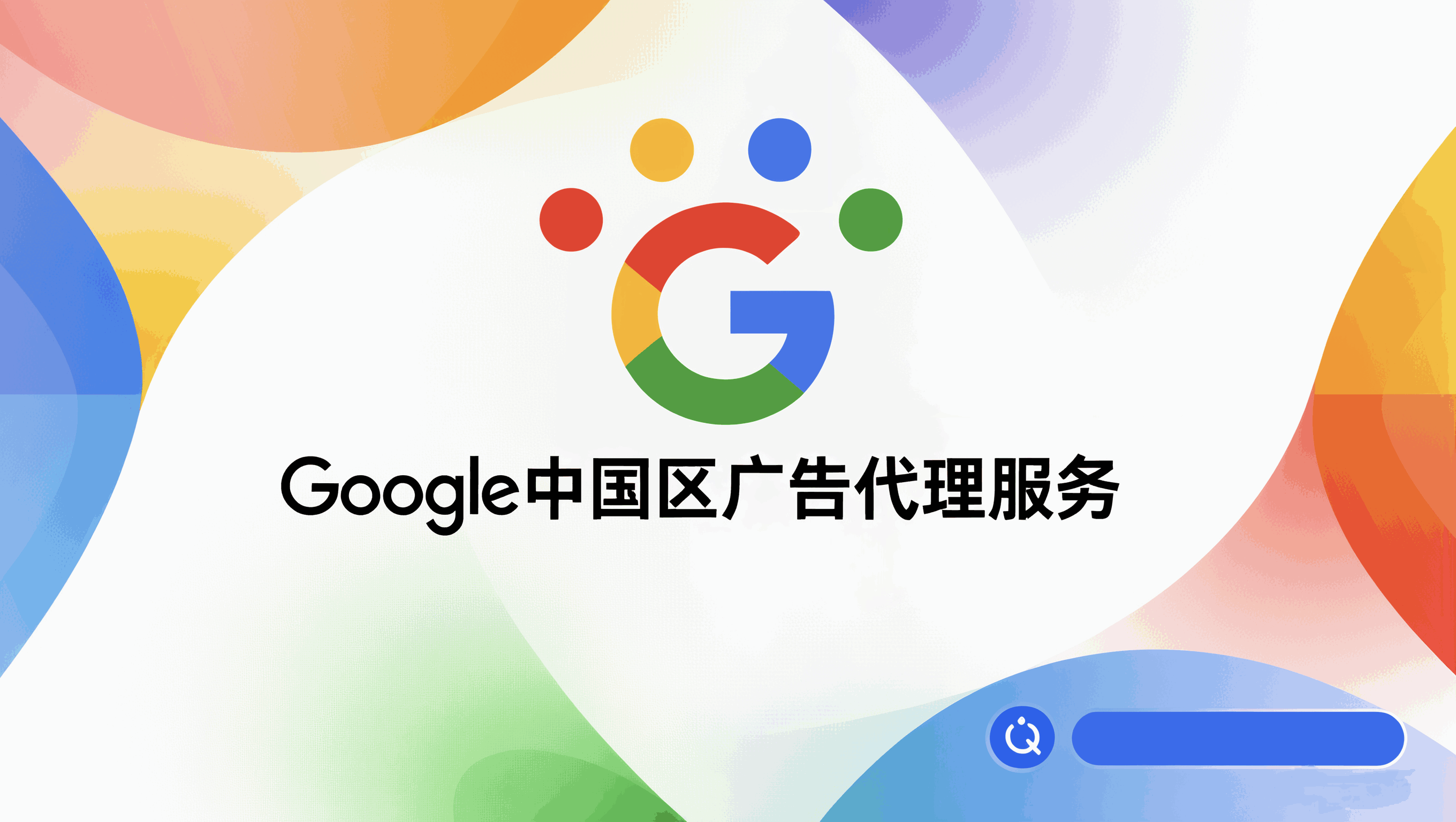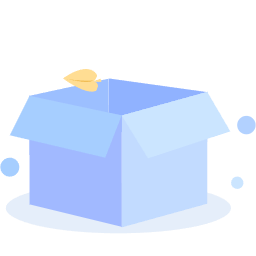App Store惊天内幕:5张截图竟能决定生死!

对于应用开发者而言,开发出一款优秀的应用或游戏仅仅是成功的第一步。更重要的是,如何让用户发现并下载你的作品。这就需要开发者掌握一定的营销技巧,将自己的应用成功推销给App Store里眼光独到的潜在用户。
此前,我们已经探讨过选择一个好应用名称的重要性。今天,我们将聚焦于如何制作出色的展示截图,并简要介绍预览视频选项。
展示截图应该如何发挥作用?
当潜在用户在搜索结果中浏览并关注你的应用时,首先映入眼帘的就是你的截图。这是你给他们留下深刻印象的绝佳机会。如果他们不喜欢你的截图,或者无法理解你的应用,那么你可能就永远失去他们了。优秀的展示截图应该做到以下几点:
- 一目了然地解释你的应用的功能。
- 在众多应用中脱颖而出。
- 以最佳状态展示你的应用或游戏。
理想情况下,你的截图能够激发他们的兴趣,进而阅读你的描述并最终下载应用。接下来,我们来详细了解一些具体的技巧。
你需要多少张截图?
每个应用或游戏至少需要上传一张截图,最多可以添加四张,总共五张截图。你应该充分利用这些机会,尽可能多地展示你应用的不同方面。
可以将第一张截图视为你的“第一印象”。它是最重要的截图,因为在桌面或移动设备App Store的应用页面上,它始终可见。它必须清晰地展示你应用的主要功能,并且必须看起来非常吸引人。
在准备上传你的五张截图时,你应该将它们并排查看,并按照重要性进行排序。排序的主要依据应该是截图所展示的功能以及该功能在定义你的应用方面的重要性,同时也要考虑到美观性。
确保尺寸正确
如果你针对的是iPhone平台,并且你的应用支持所有四种可用的屏幕尺寸,那么你需要准备四套截图。苹果公司要求你从截图中移除状态栏,因此你有以下选项:
- 5英寸显示屏(纵向):640 x 920或640 x 960
- 5英寸显示屏(横向):960 x 600或960 x 640
- 4英寸显示屏(纵向):640 x 1096或640 x 1136
- 4英寸显示屏(横向):1136 x 600或1136 x 640
- 7英寸显示屏(纵向):750 x 1334
- 7英寸显示屏(横向):1334 x 750
- 5英寸显示屏(纵向):1242 x 2208
- 5英寸显示屏(横向):2208 x 1242
如果你发布的是iPad应用,那么尺寸如下:
- 横向:1024 x 748或1024 x 768
- 纵向:768 x 1004或768 x 1024
- 高分辨率横向:2048 x 1496或2048 x 1536
- 高分辨率纵向:1536 x 2008或1536 x 2048
在选择方向时,你需要权衡你的应用的使用方式以及设备类型。如果你的应用可以根据设备的方向旋转,那么选择看起来最佳的方向。显然,如果你的应用或游戏强制横向显示,那么你的展示截图也应该是横向的。
通常,由于屏幕尺寸的原因,iPhone应用通常选择纵向,而iPad应用选择横向。但在iPhone 6 Plus上,横向模式也能很好地工作。请记住,大多数使用iPhone的用户在App Store中搜索时都是纵向模式,因此纵向截图对他们来说更方便。
如果需要一款方便的Mac工具来移除iOS截图中的状态栏,可以试试Status Barred,它是免费的。
应该叠加文字吗?
在App Store的展示截图中添加文字叠加层已经变得相当普遍。如果截图本身无法传达你想要表达的含义,那么你应该考虑添加文字。不要完全依赖应用描述,因为有些人可能根本不会阅读它。你不需要在截图中添加大量文字,有时两三个字就足够了。
展示截图中的文字可以达到以下几个目的:
- 突出游戏或应用的一个功能。
- 解释如何使用游戏或应用。
- 强调你提供的深度。
- 展示销售文案或用户评价。
有时,你可以用简洁的一行文字同时实现多个目的。例如,一个音乐流媒体应用可能会说“畅听1500万首歌曲,滑动即可跳过”,这样就可以同时达到我们列表中的前三个目的。
如果你决定添加文字,那么你必须确保它清晰易读。你不想遮盖应用截图中的任何重要内容。这里有两种不同的方法:
- 直接在截图上叠加文字。 确保它是一种对比鲜明的颜色,易于阅读。你可能需要用不同的颜色勾勒出它的轮廓,或者放置一个清晰的色块让它位于其上。
- 创建一些空间来放置文字,方法是将截图放在设备上或单独的背景上。
在我们介绍如何在设备或背景上使用截图之前,我们应该提到App Store的营销指南明确指出:“专注于使用你的应用的体验,而不是苹果产品的功能。在屏幕上显示你的应用,就像它在运行时一样。”不要将苹果产品图像整合到你在App Store上的截图中。
许多应用和游戏都忽略了这一点,而且我们还没有听说有人因此而被拒绝,但值得记住。
设备或背景上的截图
最流行的技术是在iPhone或iPad上展示你的截图。生活方式照片可以让你展示应用的使用方式,并且可以很好地展示该应用的用途以及如何使用它。你将创建一些背景空间,这使得叠加一些文本更容易,而不会遮盖截图中的任何重要内容。
你也可以将你的截图叠加在背景图像上。同样,这会创建一个用于放置文本的空间,但它也允许你突出你的应用或游戏的主题,并创建其他视觉线索,使人们能够一目了然地理解它。
将设备或截图以一定角度放置可以帮助它脱颖而出并引入一种动感,特别是如果截图本身不那么令人兴奋的话。只是要注意不要占用太多空间,你仍然希望截图清晰。
本地化你的截图
你可以为你的应用支持的每种语言包含一组不同的截图,而且你绝对应该这样做。你的主要语言截图将默认包含,但值得努力为不同的国家/地区本地化你的展示截图。这可以显著提高你的下载量。
如果没有文本,你可以使用一组截图。如果你计划叠加文本,那么创建每个截图的主版本并将其保存在你的照片编辑器中,格式可以稍后编辑。这样你就可以添加新的语言。
始终让专业服务翻译你的文本,以避免造成损害的错误。本地化不是直接翻译单词,而是传达相同的含义,当空间有限时,这一点非常重要。如果直接翻译太长,那么专业翻译人员可以建议另一个具有相同含义并且在美学上更合适的短语。
创建你的截图
如果你要叠加文本,将你的截图放在背景上,使用照片或以任何方式处理图像,那么你需要像样的图像编辑软件。Adobe Photoshop可能是最知名的名称,你会发现各种不同的产品可以尝试,但购买或订阅它们可能很昂贵。
新媒网跨境获悉,一个值得推荐的免费替代方案是GNU Image Manipulation Program (GIMP)。它不像Photoshop那样功能齐全,但它不花一分钱,并且能够创建出色的截图。查看教程开始使用。
苹果公司规定截图必须采用JPEG或PNG文件格式,并且应为72 dpi、RGB和展平且没有透明度。
预览你的展示截图
你的截图单独看起来可能很棒,但它们在iPhone或iPad屏幕上看起来如何?你必须确保它们在你选择的顺序中协同工作良好,并且最终效果具有吸引力。
你可以看到是否存在任何颜色冲突或不同的截图之间无意的融合。就像你的UI设计一样,最好在你的五张截图中使用一个通用的调色板。
你甚至可以考虑使用双联画效果,其中两个并排的截图看起来好像是一张大图,并且可能更好地传达你的应用的用途。这实际上取决于你的应用的功能。
避免事项
你在App Store中一遍又一遍地看到一些常见的错误,但它们很容易避免。以下是在你的应用展示截图中需要注意的一些事项:
- 不要使图像过于拥挤,杂乱的外观永远不会吸引人。
- 一些叠加文本可能很好,太多的文本可能真的会让人反感。
- 不要使用库存照片、卡通或启动屏幕来代替显示实际的应用界面。
- 确保图像的每个部分都是高分辨率的,你不希望出现任何像素化。
- 如果你正在合成,那么请花时间并正确地进行合成,否则它看起来会很便宜和粗制滥造。
- 在一个以前从未见过它的人身上进行测试,并确保含义正如你所希望的那样传达出来。
关于预览视频的简短说明
对预览视频的全面探索超出了本文的范围,但是不要错过包含你的应用或游戏的15到30秒视频的机会。如果你有iOS 8设备和运行OS X Yosemite的Mac,那么你可以通过Lightning接口将其插入并使用QuickTime捕获视频。
以你的主要语言拍摄,因为你目前只允许为每个屏幕尺寸上传一个应用预览视频。你可以在iOS开发者库中找到应用预览的技术规范。
这可以很好地展示你的应用的功能或游戏中的游戏玩法。你可以使用我们与截图讨论的相同的文本叠加技术,并且你还可以选择添加音频旁白,但请记住,目前没有本地化应用预览的选项。
要做的一件非常重要的事情是仔细选择你的预览图片,因为它将突出显示在你在App Store中的应用页面上。你可以在QuickTime中通过转到你想要的帧来执行此操作,在那里暂停它,然后打开“查看”菜单并选择“设置海报帧”。完成此操作后,将光标返回到开始位置并保存电影文件。
描绘一幅图画
新媒网跨境认为,在为你的应用创建截图或预览视频时,请确保你展示了所有关键功能,并帮助潜在客户了解你所提供的服务。正确的一张图片或一组截图胜过千言万语。
新媒网(公号: 新媒网跨境发布),是一个专业的跨境电商、游戏、支付、贸易和广告社区平台,为百万跨境人传递最新的海外淘金精准资讯情报。
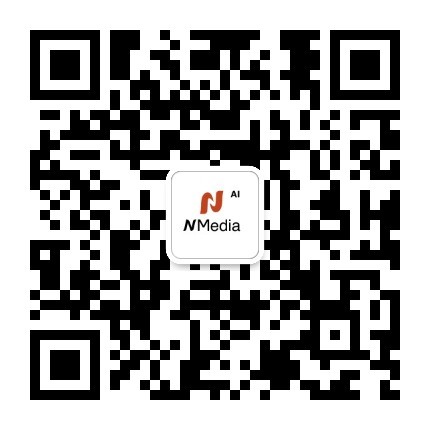
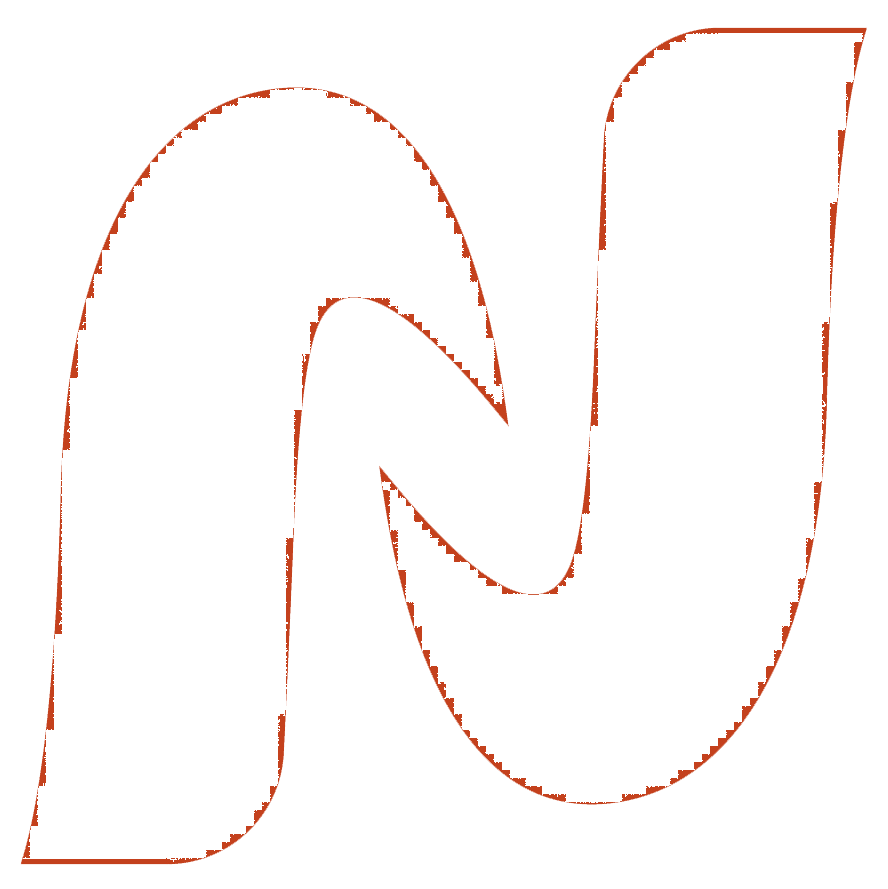
 粤公网安备 44011302004783号
粤公网安备 44011302004783号